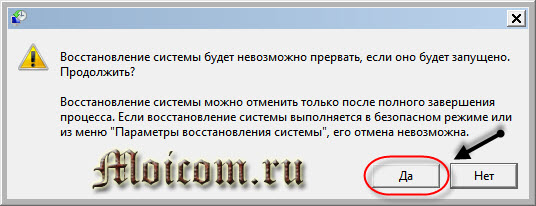Επισκευή συστήματος Windows 7. Πώς να επαναφέρετε την απόδοση του συστήματος των Windows
Ερώτηση: Πώς να επαναφέρετε το σύστημα των Windows 7; " Εμφανίζεται μετά την εγκατάσταση νέων προγραμμάτων που οδηγούν στο γεγονός ότι ο υπολογιστής λειτουργεί εσφαλμένα. Ως αποτέλεσμα, ο χρήστης απενεργοποιεί το λογισμικό και επιστρέφει το λειτουργικό σύστημα στο προηγούμενο, Κατάσταση λειτουργίας. Δεν υπάρχουν ειδικές δυσκολίες σε αυτή τη διαδικασία και να το εκπληρώσετε μόνοι σας, χωρίς τη βοήθεια ειδικών από τρίτους, δεν είναι δύσκολο. Είναι σημαντικό μόνο όταν αρχίζετε να ορίσετε σωστά τις παραμέτρους αυτής της διαδικασίας.
Πώς λειτουργεί
Πριν αποκαταστήσετε το σύστημα των Windows 7, Πρακτικό παράδειγμα Θα ασχοληθούμε με τον αλγόριθμο του έργου αυτής της διαδικασίας. Η ουσία του είναι η εξής. Ο χρήστης, εάν είναι επιθυμητός, μπορεί να επισημάνει ένα συγκεκριμένο χώρο στο σκληρό δίσκο. Σε αυτό το αρχείο θα γίνουν παλαιότερες εκδόσεις αρχείων, οι οποίες κατά την εγκατάσταση προγραμμάτων θα αντικατασταθούν με νέα. Δηλαδή, επιτυγχάνεται η επόμενη φωτογραφία - το παλιό αρχείο μεταφέρεται στο αρχείο, και στη θέση του μια νέα, με νέες ρυθμίσεις εμφανίζεται. Εάν κάτι πάει στραβά, τότε η αποκατάσταση της προηγούμενης έκδοσης εκτελείται αντί για ένα νέο και το σύστημα επιστρέφει στην προηγούμενη αποτελεσματική κατάσταση.
Σύνθεση
Η ανάκτηση των Windows 7 πραγματοποιείται ως εξής - μεταβείτε στο μενού περιβάλλοντος της ετικέτας "My Component", επιλέξτε "Ιδιότητες". Στο παράθυρο που ανοίγει, στη δεξιά στήλη, βρίσκουμε το στοιχείο "Προστασία συστήματος" και καλέστε το. Υπάρχουν όλες οι πληροφορίες σχετικά με αυτή τη διαδικασία. Υποδεικνύεται για τους λογικούς όγκους που χρησιμοποιείται σήμερα. Υπάρχει επίσης ένα κουμπί "επαναφορά", με το οποίο μπορείτε να εκτελέσετε αυτήν τη λειτουργία. Επιπλέον, υπάρχουν δύο ακόμη κουμπιά - "Ρυθμίστε" και "Δημιουργία". Το πρώτο από αυτούς σας επιτρέπει να προσδιορίσετε το μέγεθος της θέσης στη μονάδα δίσκου για αρχεία αρχείων και το δεύτερο επιτρέπεται να δημιουργήσει ένα νέο σημείο ανάκτησης κατόπιν αιτήματος του χρήστη. Πριν από την αποκατάσταση του συστήματος Windows 7, πρέπει να επιλέξετε το σημείο. Μπορούν να δημιουργηθούν αυτόματα και χειροκίνητα. Οι έμπειροι χρήστες συνιστώνται έντονα πριν από κάθε εγκατάσταση. λογισμικό Να δημιουργήσετε τέτοια σημεία. Αυτό θα σας επιτρέψει να γρήγορα και χωρίς συγκεκριμένα προβλήματα για να επιστρέψετε το λειτουργικό σύστημα σε μια αποτελεσματική κατάσταση.
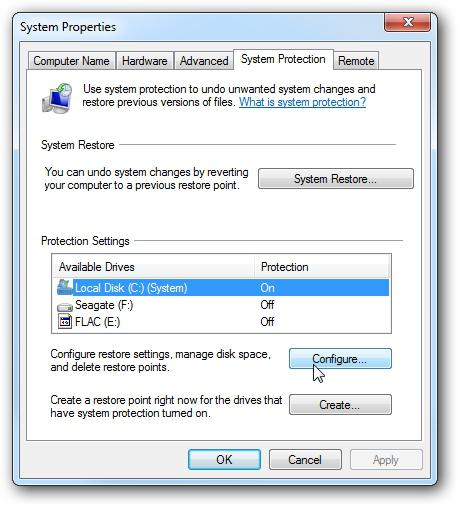
Την ίδια τη διαδικασία
Τώρα θα καταλάβουμε πώς να επαναφέρετε το σύστημα των Windows 7. Στην προηγούμενη παράγραφο, το κουμπί Επαναφορά στο παράθυρο "Προστασία συστήματος" αναγράφηκε. Από το κλικ σε αυτό και αρχίζει αυτή η διαδικασία. Αμέσως χρειάζεται να επιλέξετε ένα σημείο επιστροφής και, στη συνέχεια, ξεκινά η επαναφορά του συστήματος, στην οποία τα νέα αρχεία θα διαγραφούν και οι παλιοί θα εμφανιστούν στη θέση τους. Δεν απαιτείται πρόσθετη ενέργεια από τον χρήστη. Συνιστάται να διατηρείτε τη διαδικασία ενεργοποιημένη για τη δισκέτα συστήματος στο οποίο είναι εγκατεστημένο. λειτουργικό σύστημα. Έχει επίσης νόημα να την ενεργοποιήσετε για όγκο με προγράμματα. Η υπόλοιπη αποθήκευση πληροφοριών μπορεί να κάνει χωρίς αυτό.
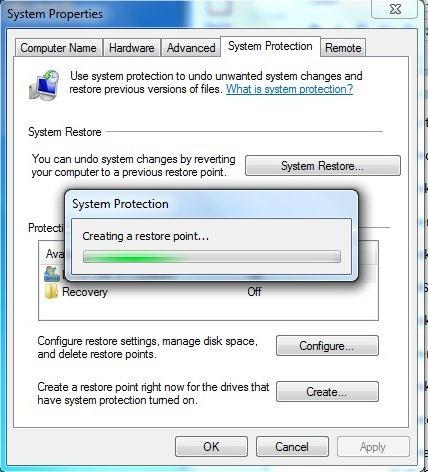
Αντί του προσχολικής ηλικίας
Αυτό το άρθρο περιγράφει τον τρόπο επαναφοράς του συστήματος στα Windows 7. Δεν υπάρχει υπερδύναμος σε αυτό, ακόμη και ένας αρχάριος χρήστης μπορεί να αντιμετωπίσει με επιτυχία αυτή την εργασία. Είναι σημαντικό μόνο όταν αρχίζετε πρώτα τον έλεγχο και, εάν είναι απαραίτητο, ρυθμίστε τις ρυθμίσεις.
Αποκατάσταση του συστήματος - Η διαδικασία είναι συνήθως απλή, αλλά απαιτεί ειρήνη και ορισμένες γνώσεις. Τρόποι για την παραγωγή μιας παρόμοιας διαδικασίας, αρκετά.
Θα προσπαθήσουμε να εξετάσουμε αυτές τις επιλογές που δεν απαιτούν ένα πλήρες σύστημα επανεγκατάστασης.
Με απλά λόγια, πληροφορίες, πώς να εγκαταστήσετε τα Windows 7 από μια μονάδα flash, δεν θα χρειαστεί να χρειαστείτε ακόμα, αλλά μόνο σε περίπτωση που θα μελετήσετε αυτήν την ερώτηση.
Windows XP.
Η Microsoft έχει σταματήσει να υποστηρίζει το XP, αλλά πολλοί χρήστες δεν βιάζονται να αρνηθούν αυτό το θρυλικό λειτουργικό σύστημα, το οποίο για σχεδόν 15 χρόνια πληροί τις λειτουργίες του. Επομένως, υπάρχει XP ξαφνικά "θα πετάξει", είναι απαραίτητο να αναζητήσουμε κεφάλαια για την ανάκαμψή της.
Ο πρώτος τρόπος είναι να χρησιμοποιήσετε μια ασφαλή λειτουργία όταν εκτελείτε έναν υπολογιστή. Για εκκίνηση σε αυτό, κάντε κλικ κατά την εκκίνηση του πλήκτρου F8 και επιλέξτε το κατάλληλο στοιχείο μενού. Εδώ μπορείτε επίσης να προσπαθήσετε να εκτελέσετε την τελευταία επιτυχημένη διαμόρφωση, είναι πιθανό ότι αυτό θα λύσει το πρόβλημα.
Μετά τη λήψη σε ασφαλή λειτουργία:

Εάν δεν υπάρχει σημείο ελέγχου ή το σύστημα αρνείται να εργαστεί μετά την εκτέλεση των ενεργειών που περιγράφονται, πρέπει να χρησιμοποιήσετε την εκκίνηση Δίσκος των Windows Xp.
Χρησιμοποιώντας τη διανομή XP
Θα υπάρξει γνώση του τρόπου αποκατάστασης του συστήματος μέσω του BIOS, έτσι να είστε έτοιμοι να εργαστείτε με αυτό λίγο.
Στο BIOS, είναι απαραίτητο να ορίσετε τις παραμέτρους λήψης για πρώτη φορά να διαβάσετε τα δεδομένα από τη μονάδα flash ή τη μονάδα δίσκου και μόνο τότε - με Σκληρός δίσκος.
Αυτό γίνεται στην ενότητα Advanced BIOS χαρακτηριστικών με αναδιάταξη συσκευών στη λίστα. 
Μετά την εκτέλεση των περιγραφόμενων ενεργειών, το σύστημα πρέπει να φορτωθεί σωστά. Εάν δεν βοηθάει, πιθανότατα πρέπει να παράγει Επανεγκατάσταση των Windows Xp.
Windows 7.
Στην έβδομη έκδοση, τα εργαλεία αποκατάστασης έχουν γίνει πιο άνετα και απλά. Ωστόσο, πρέπει ακόμα να μάθουν πώς πούμε τώρα.
Το κύριο πλεονέκτημα των Windows 7 είναι η εμφάνιση του λεγόμενου "περιβάλλοντος αποκατάστασης". Δημιουργείται αυτόματα κατά τη διάρκεια της εγκατάστασης του συστήματος και αποθηκεύεται στο κρυφό τμήμα του δίσκου C. Το "Medium" αρχίζει να χρησιμοποιεί το πλήκτρο F8, πιέζεται όταν ξεκινήσει ο υπολογιστής. Αφού κάνετε κλικ στο F8, πρέπει να δείτε το παράθυρο "Πρόσθετες επιλογές λήψης".
Συμβουλή: Προσπαθήστε να χρησιμοποιήσετε την τελευταία λειτουργία Επιτυχής διαμόρφωση" Το σύστημα θυμάται τις παραμέτρους μητρώου και τις ρυθμίσεις εργασίας και επομένως μπορεί να εκκινήσει.
 Εάν η "τελευταία επιτυχημένη διαμόρφωση" δεν λύθηκε το πρόβλημα, την επόμενη φορά που θα ξεκινήσετε, επιλέξτε "Αντιμετώπιση προβλημάτων". Θα πέσετε στις "Παράμετροι ανάκτησης", όπου παρουσιάζονται 5 επιλογές στην επιλογή. Σε αυτή την περίπτωση, θα πρέπει να ενδιαφέρεστε για δύο πρώτα στοιχεία, καθώς και το τελευταίο, όταν επιλέγετε πληροφορίες, πώς να επαναφέρετε το σύστημα μέσω της γραμμής εντολών.
Εάν η "τελευταία επιτυχημένη διαμόρφωση" δεν λύθηκε το πρόβλημα, την επόμενη φορά που θα ξεκινήσετε, επιλέξτε "Αντιμετώπιση προβλημάτων". Θα πέσετε στις "Παράμετροι ανάκτησης", όπου παρουσιάζονται 5 επιλογές στην επιλογή. Σε αυτή την περίπτωση, θα πρέπει να ενδιαφέρεστε για δύο πρώτα στοιχεία, καθώς και το τελευταίο, όταν επιλέγετε πληροφορίες, πώς να επαναφέρετε το σύστημα μέσω της γραμμής εντολών.
Σημείωση: Εάν πατήσετε το πλήκτρο F8, δεν βλέπετε το στοιχείο αντιμετώπισης προβλημάτων, θα χρειαστείτε ένα δίσκο ανάκτησης των Windows 7 που πρέπει να προετοιμαστεί εκ των προτέρων.
 Τον ευκολότερο τρόπο. Όταν επιλεγεί αυτή η λειτουργία, το σύστημα θα αρχίσει να ψάχνει για σφάλματα και τη διόρθωσή τους. Εάν το σφάλμα δεν βρέθηκε ή δεν μπορεί να διορθωθεί, είναι απαραίτητο να μεταβείτε στη ρήτρα αριθ. 2.
Τον ευκολότερο τρόπο. Όταν επιλεγεί αυτή η λειτουργία, το σύστημα θα αρχίσει να ψάχνει για σφάλματα και τη διόρθωσή τους. Εάν το σφάλμα δεν βρέθηκε ή δεν μπορεί να διορθωθεί, είναι απαραίτητο να μεταβείτε στη ρήτρα αριθ. 2.
Εδώ καλείται να χρησιμοποιήσετε το σημείο ελέγχου με τις παραμέτρους εργασίας. Θα πρέπει να γίνει κατανοητό ότι ως αποτέλεσμα, όλα τα προγράμματα εγκατεστημένα μετά την ημερομηνία δημιουργίας ενός σημείου θα αφαιρεθούν από το σύστημα.
Γραμμή εντολών
Εάν οι προηγούμενες μέθοδοι δεν βοήθησαν, επιλέξτε το τελευταίο στοιχείο μενού "Ρυθμίσεις αποκατάστασης". Εδώ πρέπει να εισάγετε μια σειρά εντολών:
- "Bootrec.exe / fixmbr".
- "Bootrec.exe / fixboot" (ανάκτηση bootloader).
- Επόμενο - "bootrec.exe / rebuildbcd" (για την επίλυση προβλημάτων με τμήματα ή διάφορα συστήματα).
Μετά την εμφάνιση της έκθεσης ότι όλες οι λειτουργίες είναι επιτυχείς, μπορείτε να επανεκκινήσετε τον υπολογιστή.
Πώς να επαναφέρετε το σύστημα των Windows 7 που καταλάβαμε. Ας στραφούμε στην επόμενη έκδοση του λειτουργικού συστήματος από τη Microsoft Corporation και ας δούμε τι βολικά εργαλεία ανάκτησης προστέθηκαν από τους προγραμματιστές.
Σχετικά με Windows Vista.Τώρα είναι σχεδόν αδύνατο να βρεθούν χρήστες που συνεχίζουν να εργάζονται σε αυτό το σύστημα. Επομένως, δεν υπάρχει λεπτομερώς η διαδικασία της αποκατάστασης του. Γενικά, δεν διαφέρει από μια τέτοια διαδικασία για τα Windows 7.
Παράθυρα 8.
Ενώ ο υπολογιστής λειτουργεί κανονικά, ελέγξτε ότι η λειτουργία επαναφοράς συστήματος είναι ενεργοποιημένη. Βρείτε στην ενότητα "Επαναφορά" στον "πίνακα ελέγχου" και μεταβείτε στις ρυθμίσεις του. ![]()
Πρώτα απ 'όλα, η λειτουργία πρέπει να ενεργοποιηθεί για ένα δίσκο C στο οποίο αποθηκεύονται σημαντικά αρχεία συστήματος. Εάν η ανάκτηση είναι απενεργοποιημένη:

Στις ρυθμίσεις ασφαλείας του συστήματος, μπορείτε επίσης να δημιουργήσετε ένα σημείο αποκατάστασης. Για να το κάνετε αυτό, κάντε κλικ στο κουμπί "Δημιουργία" και θα βρείτε ένα όνομα για αυτό. Εάν είναι απαραίτητο, μπορείτε να επαναφέρετε τις αλλαγές στο σημείο που δημιουργήσατε χρησιμοποιώντας τη λειτουργία "Έναρξη ανάκτησης" στον πίνακα ελέγχου. Μπορείτε να επιλέξετε το σημείο και το σύστημα που δημιουργήθηκε αυτόματα.
Το σύστημα δεν φορτώνει
Πάνω από την επιλογή θεωρήθηκε όταν το σύστημα λειτουργεί με σφάλματα, αλλά τουλάχιστον ξεκινά και σας επιτρέπει να παράγετε κάποιους χειρισμούς με τον συνήθη τρόπο. Αλλά πώς να φτάσετε στις παραμέτρους ανάκτησης, εάν το σύστημα αρνείται να φορτώσει;
Στα Windows 7, το πλήκτρο F8 απαντήθηκε για ενεργοποίηση των παραμέτρων λήψης. Στο "οκτώ" το αντικατέστησε με ένα συνδυασμό Shift + F8.
Πρέπει να το πατήσετε αμέσως μετά την έναρξη του υπολογιστή. Μπορείτε επίσης να χρησιμοποιήσετε το δίσκο των Windows 8 επιλέγοντας "Επαναφορά" όταν φορτωθεί.
Εάν κάνατε τα πάντα σωστά, τότε θα πρέπει να μπείτε στο μενού "Επιλογή δράσης".

Ανανεώστε τον υπολογιστή σας
Υπάρχει πρόσβαση στο σύστημα:

Εάν ο υπολογιστής δεν ξεκινήσει, μπορείτε να κάνετε το ίδιο χρησιμοποιώντας τη δισκέτα εγκατάστασης. Όταν ξεκινάτε και εμφανίζετε το μενού "Επιλογή δράσης", μεταβείτε στην ενότητα "Επαναφορά".
Δημιουργία μιας εικόνας
Μπορείτε να προγραμματίσετε μια εικόνα των Windows 8 και να το αποθηκεύσετε σε αφαιρούμενα μέσα (τα οποία θα χρειαστούν πολλά) ή στον τοπικό δίσκο. Η διαδικασία δημιουργίας εικόνας λαμβάνει αρκετό χρόνο και γίνεται μέσω της ενότητας "Επαναφορά" στον πίνακα ελέγχου.
Για να χρησιμοποιήσετε τον αποθηκευμένο τρόπο, πρέπει να ανοίξετε το μενού "Επιλογή δράσης" κατά τη λήψη και μεταβείτε στην ενότητα "Διαγνωστικά". Περαιτέρω:
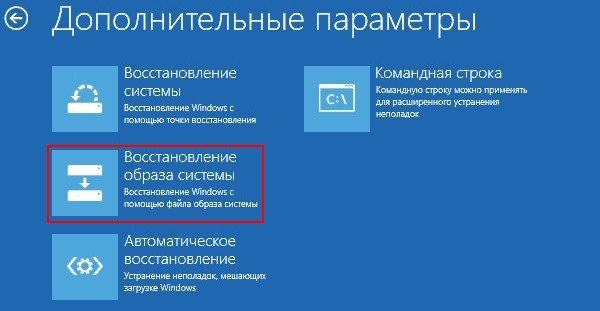
συμπέρασμα
Αναθεωρήσαμε τους βασικούς τρόπους για την αποκατάσταση της απόδοσης του συστήματος. Ίσως υπάρχουν και άλλες μέθοδοι, αλλά αναφέρονται αρκετά για να λύσουν σχεδόν τυχόν προβλήματα με την έναρξη των Windows.
Για να απλοποιήσετε τη ζωή σας όταν συμβαίνουν σφάλματα, συνιστάται να δημιουργείτε σημεία αποκατάστασης και επίσης να έχετε πάντα ένα δίσκο εγκατάστασης στο χέρι. Με την επιφύλαξη αυτών των συστάσεων, τα λάθη συστήματος συνήθως εμφανίζονται γρήγορα και αποτελεσματικά.
>
Αποκατάσταση Συστήματα Windows 7 - Βασική διαδικασία που περιλαμβάνεται στον πυρήνα της πιο δημοφιλούς οικογένειας λειτουργικών συστημάτων. Η αποκατάσταση του συστήματος Windows 7 και άλλες εκδόσεις δεν θα απαιτήσει εσάς, ανθεκτικούς αναγνώστες, δεν υπάρχουν ειδικές δεξιότητες, μόνο μερικά λεπτά ελεύθερου χρόνου, ένα κενό ή μια μονάδα flash, καθώς και ένα ποντίκι εργασίας και πληκτρολόγιο. Ποιο είναι το πρόγραμμα "αποκατάσταση του συστήματος"; Όλα είναι αρκετά απλά! Τα αρχεία συστήματος που χρειάζονται για την κανονική λειτουργία του υπολογιστή επιστρέφονται στην αρχική κατάσταση, σαν να ο υπολογιστής μας ταξιδεύει εγκαίρως. Η ανάκτηση του συστήματος δεν επηρεάζει Προσαρμοσμένα αρχεία - Μουσική, προσωπικές φωτογραφίες, εγγραφές βίντεο. Σήμερα προτείνω εξοικειωμένοι με αυτό Χρήσιμο χαρακτηριστικό, καθώς και τις επιλογές για την έναρξη της, ακόμη και αν ο υπολογιστής σταμάτησε εντελώς τη φόρτωση.
Εκτέλεση του προγράμματος επαναφοράς συστήματος μέσω των Windows.
Επαναφορά του συστήματος Windows 7 μπορεί να απαιτείται εάν η συσκευή σας λειτουργεί πολύ αργά, ορισμένα προγράμματα αρνούνται να ξεκινήσουν ή απλά, θέλετε να επαναφέρετε μια συγκεκριμένη ενέργεια. Η ανάκτηση του συστήματος ξεκινά πολύ απλή, πρώτα, βεβαιωθείτε ότι το λειτουργικό σύστημα τελικά φορτώνεται. Στη συνέχεια, πρέπει να ανοίξουμε το μενού Έναρξη και να βρούμε την απαραίτητη λειτουργία.
Προτείνω να το κάνετε με τον ίδιο τρόπο όπως το επόμενο screenshot.

Ξεκινάμε το σύστημα "αποκατάσταση του συστήματος" και αυτό θα πρέπει να βγείτε στην οθόνη σας.
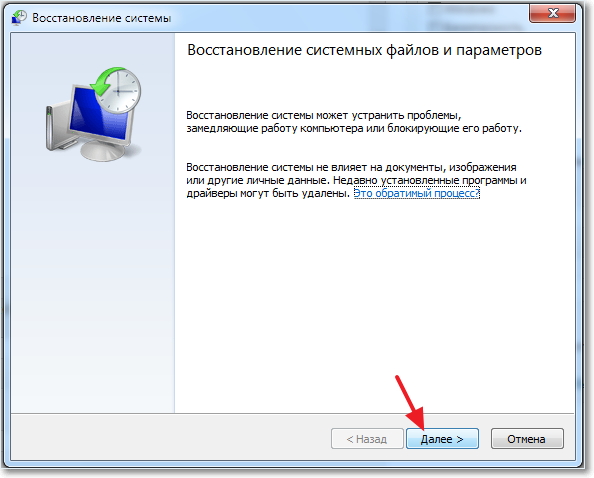
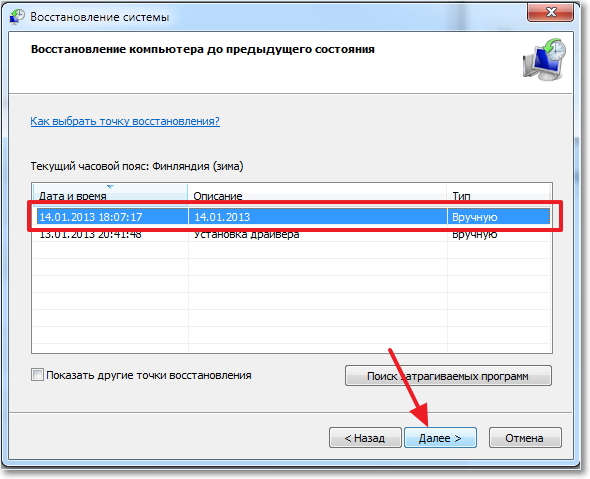
Εδώ μπορείτε να δείτε πώς το σύστημα μας καλεί να επιλέξουμε μία από τις αυτόματα δημιουργούμενες κουκίδες της ανάκτησης του συστήματος. Μπορεί να υπάρχουν και τα δύο αυτόματα σημεία κλωτσού και σημεία που δημιουργούνται με το χέρι από τον χρήστη. Θα μιλήσουμε λίγο αργότερα για το τελευταίο. Με την ευκαιρία, εδώ μπορείτε να επιλέξετε άλλα σημεία επιλέγοντας την κατάλληλη λειτουργία στην κάτω περιοχή του παραθύρου. Έτσι, επιλέξτε την επιθυμητή γραμμή και κάντε κλικ στο κουμπί "Επόμενο". Το πρόγραμμα εργασίας "Restore System" θα αλλάξει ως εξής:

Σε αυτό το στάδιο, το πρόγραμμα ανάκτησης συστήματος εμφανίζει μια σύντομη πληροφόρηση σχετικά με το επιλεγμένο σημείο, καθώς και το διαμέρισμα του σκληρού δίσκου για το οποίο θα πραγματοποιηθεί ανάκτηση. Κάντε κλικ στο "Τέλος".
Μετά την εμφάνιση ενός μικρού παραθύρου με προειδοποίηση, πιέστε με τόλμη "Ναι".

Μετά την εκτέλεση της ενέργειας, θα εκτελείται η επαναφορά συστήματος, η επαναφορά του αρχείου θα ξεκινήσει κατά τη διάρκεια της επανεκκίνησης. Μόλις επανεκκινήσετε πλήρως το αυτοκίνητο, θα δείτε το ακόλουθο μήνυμα:

Αυτή είναι η παραδοσιακή μέθοδος του προγράμματος ανάκτησης του συστήματος, η οποία εκτελείται μόνο σε περιπτώσεις όπου οι βασικές ζωτικές λειτουργίες των παραθύρων δεν επηρεάστηκαν.
Δημιουργία σημείου ελέγχου στο σύστημα "Επαναφορά συστήματος".
Σε περιπτώσεις που θέλετε να δημιουργήσετε το δικό σας σημείο ανάκαμψης στην "πρόοδο", θα χρειαστεί να εκτελέσετε τα παρακάτω βήματα. Πρώτα απ 'όλα, πρέπει να βεβαιωθείτε ότι τα Windows 7 αποκατασταθούν στο μηχάνημά σας. Πως να το κάνεις? Ναι, πολύ απλό!
Πρώτον, πηγαίνετε κατά μήκος της διαδρομής του υπολογιστή - ιδιοτήτων - πρόσθετες παραμέτρους συστήματος, στη συνέχεια μεταβείτε στην καρτέλα "Προστασία συστήματος". Σημειώστε ότι πρέπει να ενεργοποιηθεί η προστασία ενός διαμερίσματος του σκληρού δίσκου.

Αυτή είναι η πιο αποκατάσταση του διαμερίσματος σκληρού δίσκου. Εάν αυτή η λειτουργία είναι απενεργοποιημένη, επιλέξτε την επιθυμητή ενότητα και ανοίξτε τη λειτουργία "Ρύθμιση".

Εδώ θα χρειαστεί να επιλέξετε τη μνήμη που απαιτείται για την ανάκτηση. Στο τέλος, ο πηλός "ισχύει". Επανεκκινήστε τον υπολογιστή και αυτή η λειτουργία είναι έτοιμη για εργασία! Ομοίως, οι χρήστες μπορούν να απενεργοποιήσουν αυτήν την επιλογή, αν και είναι καλύτερα να μην το κάνουμε.
Επαναφορά των Windows 7 μέσω της κονσόλας.
Η γραμμή εντολών είναι ένα άλλο σημαντικό στοιχείο οποιουδήποτε λειτουργικού συστήματος. Για τις διαφορές και τα οφέλη της γραφική διεπαφή Μπορείτε να μιλήσετε για μεγάλο χρονικό διάστημα, αλλά ο στόχος μας είναι διαφορετικός - να ξεκινήσετε την αποκατάσταση του συστήματος στα Windows 7 με τη βοήθειά του. Έτσι, ανοίξτε CMD μέσω του μενού έναρξης - Όλα τα προγράμματα είναι στάνταρ - η γραμμή εντολών. Στη συνέχεια, πληκτρολογώντας την εντολή rstrui.exe, όπως στο ακόλουθο στιγμιότυπο οθόνης.
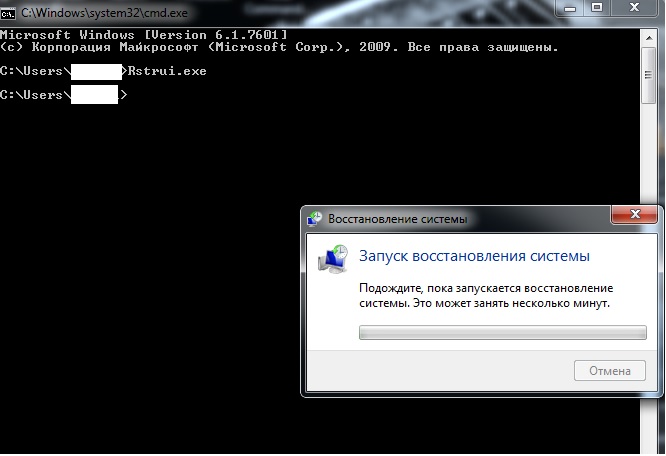
Αμέσως μετά, η λειτουργία "Αποκατάσταση συστήματος Windows 7" θα εκτελεστεί σε γραφική λειτουργία. Λοιπόν, η αρχή της περαιτέρω εργασίας περιγράφεται λεπτομερώς στην αρχή του σημερινού άρθρου.
Ξεκινώντας μια ασφαλή λειτουργία και ανάκτηση συστήματος σε ασφαλή λειτουργία.
Σε περίπτωση έκτακτης ανάγκης του λειτουργικού συστήματος, στον πυρήνα των Windows οποιωνδήποτε εκδόσεων, οι προγραμματιστές έχουν δημιουργήσει μια "ασφαλή λειτουργία". Αυτή η λειτουργία χρησιμοποιείται εάν δεν μπορείτε να φορτώσετε πλήρως το λειτουργικό σύστημα. Μια ασφαλής λειτουργία είναι διαφορετική από το κύριο γεγονός ότι μόνο οι βασικές, ζωτικές υπηρεσίες και προγράμματα περιλαμβάνονται στο έργο. Αλλά αυτό είναι αρκετό για να ανακτήσει το σύστημα. Έτσι, πώς να τρέξετε "ασφαλή λειτουργία";

Αμέσως μετά το λογότυπο του κατασκευαστή εμφανίζεται όταν ενεργοποιηθεί, ξεκινήστε ενεργά στο πλήκτρο F8. Μόλις εμφανιστεί η εικόνα, όπως στο screenshot παραπάνω, επιλέξτε την πρώτη επιλογή και προχωρήστε στην "Αποκατάσταση του στοιχείου".
Μόλις ο χειριστής μπότες, πιθανώς προσέχετε το γεγονός ότι το γραφικό συστατικό φαίνεται πολύ πρωτόγονο. Αυτός είναι ο τρόπος με τον οποίο το σύστημα είναι με το πιο απαραίτητο σύνολο προγραμμάτων και υπηρεσιών. Στη συνέχεια, ξεκινάμε την ανάκαμψη του συστήματος, όπως στο πρώτο κεφάλαιο και περιμένετε μέχρι να επανεκκινήσει ο υπολογιστής. Στο τέλος της εργασίας, το σύστημα θα εκκινήσει σε κανονική λειτουργία με το μήνυμα ότι η αποκατάσταση του συστήματος έχει περάσει με επιτυχία (ή όχι επιτυχώς. Σε αυτή την περίπτωση, θα σας συμβούλευα να επιλέξετε ένα άλλο σημείο επαναφοράς και να προσπαθήσετε να ανακτήσετε ξανά το σύστημα ).
Τελευταία επιτυχημένη διαμόρφωση.
Για ιδιαίτερα τεμπέλης χρήστες, υπάρχει μια άλλη ενδιαφέρουσα επιλογή δράσης σε περίπτωση που τα Windows δεν φορτώνεται. Μόλις μειωθεί σημαντικά με μεγάλη διάθεση.
Όταν ο υπολογιστής είναι ενεργοποιημένος, σίγουρα πιέστε το F8, όπως στην περίπτωση μιας ασφαλούς λειτουργίας, επιλέξτε μόνο την επιλογή "Τελευταία επιτυχημένη διαμόρφωση". Ο υπολογιστής θα φορτωθεί σε κανονική λειτουργία και χωρίς μακρύτερη αποκατάσταση των παραθύρων.

Πώς να δημιουργήσετε μια εικόνα έκτακτης ανάγκης δίσκου;
Η εικόνα δημιουργίας αντιγράφων ασφαλείας του Ourser μπορεί να είναι χρήσιμη σε περίπτωση που καμία από τις παραπάνω επιλογές δεν έδωσε θετικά αποτελέσματα. Πρώτον, συνιστάται η δημιουργία αυτής της εικόνας για απρόβλεπτες περιπτώσεις. Για να το κάνετε αυτό, πρέπει να ανοίξετε την επιλογή "Αρχειοθέτηση υπολογιστών" στον πίνακα ελέγχου.

Στη συνέχεια, επιλέξτε "Δημιουργία μιας εικόνας ενός συστήματος", όπως φαίνεται στο στιγμιότυπο οθόνης. Το επόμενο παράθυρο θα προτείνει να επιλέξει το αρχειοθετημένο διαμέρισμα στον σκληρό δίσκο και τον τύπο μέσων όπου θα αποθηκευτεί η εικόνα έκτακτης ανάγκης.

Στη συνέχεια, προσφέρουμε ευγενικά να επιτρέψουμε στα υπόλοιπα τμήματα.

Το τελευταίο παράθυρο θα μοιάζει με αυτό.

Κάνοντας κλικ στο "Αρχείο", το λειτουργικό σύστημα θα αρχίσει να καταγράφει το δίσκο.
Επαναφορά χρησιμοποιώντας ένα δίσκο εκκίνησης.
Η αποκατάσταση του συστήματος Windows 7 μπορεί να ελεγχθεί με εγγύηση 100%, υπό την προϋπόθεση ότι έχετε το πρωτότυπο δίσκος εκκίνησης Με το λειτουργικό σύστημα ή τη δισκέτα ανάκτησης δίσκου για το οποίο μιλήσαμε στο τελευταίο κεφάλαιο.
Πρώτα πρέπει να εισαγάγετε τη δισκέτα εγκατάστασης ή τη μονάδα flash, στη συνέχεια να εκτελέσετε την εκκίνηση μέσω αυτών. Αυτό γίνεται μέσω του BIOS (το ανοίγει με μια συνεχής πίεση στην ΟΚ ή το F5), μετά από την οποία εμπίπτει στο ιερό του ιερού υπολογιστή.

Στη συνέχεια, θα χρειαστεί να ορίσετε την προτεραιότητα εκκίνησης στα μέσα ενημέρωσης όπου βρίσκεται το Windows 7 Installer. Πηγαίνετε στην "Εκκίνηση" και εγκαταστήστε τα ίδια μέσα στην πρώτη θέση, σε αυτή την περίπτωση, σκοπεύετε να τρέξετε τη μονάδα flash USB.


Αλλά πίσω στα κλαδιά μας! Μετά το σύστημα φόρτωσης δεν πέρασε Σκληρό δίσκο, όπως είναι συνηθισμένο από προεπιλογή και μέσω του προσωρινού μέσου (USB), θα δούμε την κλασική διεπαφή για Εγκαταστάσεις των Windows. Ωστόσο, δεν χρειαζόμαστε εγκαταστάσεις, αντ 'αυτού, επιλέξτε το στοιχείο "Επαναφορά συστήματος" στην κάτω περιοχή του παραθύρου.

Αφού επιλέξετε το απαιτούμενο σύστημα, εάν, φυσικά, έχετε πολλά από αυτά, θα εμφανιστεί το ακόλουθο μενού.

Όπως μπορείτε να δείτε, υπάρχουν πολλές επιλογές εδώ. Η πρώτη επιλογή (ανάκτηση εκκίνησης) απαιτείται να ξεκινήσει γρήγορα το λειτουργικό σύστημα, εάν ξαφνικά έδωσε αποτυχία. Η δεύτερη είναι η τυπική αποκατάσταση του συστήματος Windows 7 με επανεκκίνηση και την επιλογή ενός σημείου kickback, το οποίο εξετάσαμε στην αρχή του άρθρου.
Ο τρίτος τρόπος είναι να επαναφέρετε το σύστημα των Windows από μια εικόνα δίσκου. Καλά, όπως και για τη "διάγνωση μνήμης" και " Γραμμή εντολών", Τότε εδώ δεν πρέπει να έχουμε ερωτήσεις.
Ας σταματήσουμε να δουλεύουμε με έναν τρόπο. Μπορείτε να το χρησιμοποιήσετε, τόσο στο λειτουργικό σύστημα, όσο και όταν είναι ελαττωματικό. Φανταστείτε το χειρότερο σενάριο και εκτελέστε την ανάκτηση του συστήματος μέσω της κατασκευής εικόνας. Με την ευκαιρία, αυτή η εικόνα μπορεί να αποθηκευτεί όχι μόνο σε εναλλάξιμα μέσα, αλλά και μόνοι σας Σκληροι ΔΙΣΚΟΙ. Στην τελευταία περίπτωση, τα Windows θα τα διαγράψουν ανεξάρτητα και θα ξεκινήσουν την ανάκτηση.
Έτσι, φορτώνετε το σύστημά μας με μια "εικόνα" ή επιλέξτε αυτό το στοιχείο στο μενού του συστήματος επαναφοράς. Επιλέξτε την επιθυμητή εικόνα ή εμπιστεύεστε την με την ίδια την αναζήτηση των Windows και, στη συνέχεια, κάντε κλικ στο κουμπί "Επόμενο".

Μόλις επιλέξετε την επιθυμητή εικόνα, θα ξεκινήσει η ανάκτηση του συστήματος.
Για φορητούς υπολογιστές.
Πολλά μοντέλα φορητών υπολογιστών στα Windows 7 έχουν μια μοναδική λειτουργία διαχείρισης ανάκτησης. Είναι όλο το ίδιο πρόγραμμα επαναφοράς που μπορεί να επιστρέψει το φορητό υπολογιστή στις εργοστασιακές ρυθμίσεις. Ξεκινά με τον ίδιο τρόπο όπως η συνήθης ανάκαμψη - μέσω των "παραμέτρων ανάκτησης συστήματος".

Μόλις επιλέξουμε μια λειτουργία με το αντίστοιχο όνομα, όπως στο screenshot, θα εκδοθεί το ακόλουθο μενού:

Υπάρχουν πολλές ενέργειες που απαιτούνται σε ορισμένες περιπτώσεις. Συνήθως, για να επιστρέψετε το φορητό υπολογιστή στην κατάσταση εργασίας, υπάρχει αρκετή απλή "ανάνηψη" με τη διατήρηση αρχείων χρηστών.
Συμπέρασμα.
Έτσι, εδώ συναντήσαμε με το υπέροχο πρόγραμμα "αποκατάσταση του συστήματος" στα Windows 7, και επίσης θεωρείται πολλούς τρόπους για να επιστρέψετε τον υπολογιστή στη ζωή. Όλοι αυτοί οι τρόποι είναι αρκετά απλές και δεν απαιτούν πρόσθετο κόστος.
Εάν οι προσπάθειες αποκατάστασης του ψευδώνυμου του συστήματος δεν οδήγησε, συνιστούσα να σώσει όλα τα σημαντικά δεδομένα με τη βοήθεια και στη συνέχεια. Καλή δουλειά!
Μερικές φορές συμβαίνει ότι το λειτουργικό σύστημα αρχίζει να συλλέγει. Και δεν υπάρχει άλλη διέξοδος, πώς να ξεκινήσετε τη διαδικασία ανάκτησης. Αυτή είναι η απολύτως απαραίτητη λειτουργία που κάθε χρήστης πρέπει να είναι σε θέση να εκτελέσει. Δεν είναι δύσκολο να μάθουμε αυτό. Ειδικά σύγχρονες τεχνολογίες Αφήστε τον εαυτό σας να μάθει πώς να εκτελεί μια τέτοια επιχείρηση χωρίς μεγάλη προσπάθεια και κόστος χρόνου.
Σημαντική και δύσκολη ικανότητα - Πώς να επαναφέρετε τα Windows 7 σε έναν εντελώς άδειο υπολογιστή - δεν μπορεί ποτέ να χρειαστεί. Ειδικά εάν ένας τακτικός συνηθισμένος χρήστης λειτουργεί στον υπολογιστή. Δεδομένου ότι οι σύγχρονοι υπολογιστές πωλούνται συνήθως με ένα ήδη εγκατεστημένο λειτουργικό σύστημα. Επίσης στον υπολογιστή είναι εγκατεστημένα προγράμματα που είναι απαραίτητα για τον χρήστη σχεδόν κάθε μέρα, οι οδηγοί ειδικών προγραμμάτων που παρέχουν Αποτελεσματική εργασία Διαφορετικό συστατικό του υπολογιστή μεταξύ τους. Η σταθερότητα του σύγχρονου λειτουργικού συστήματος είναι ότι θα λειτουργήσει χωρίς θανατηφόρες αποτυχίες μέχρι να αγοράσει έναν νέο υπολογιστή.
Φυσικά, οι καταστάσεις αποτυχιών μπορεί να συμβούν περιοδικά. Στην οποία πρέπει να αντιδράσετε με τον ένα ή τον άλλο τρόπο. Τουλάχιστον όταν δεν μπορεί να αγνοηθεί να τους αγνοηθεί.
Παρά το γεγονός ότι τα Windows 7 είναι ένα αξιόπιστο λειτουργικό σύστημα, μπορεί να είναι εκτός λειτουργίας. Επιπλέον, ο λόγος μπορεί να είναι αρκετά διαφορετικός. Και σχετίζεται αναγκαστικά με την άρνηση του λειτουργικού συστήματος. Αυτό μπορεί να είναι συνέπεια του ιού, η αποτυχία ενός στοιχείου υπολογιστή, η οποία θα πρέπει να αλλάξει. Γεγονότα όπως και μπορούν να προκαλέσουν την ανάγκη να γνωρίζουν πώς να αποκαταστήσουν τα Windows 7 από μόνα τους. Επιπλέον, στο λειτουργικό σύστημα υπάρχουν ενσωματωμένα εργαλεία για την εκτέλεση τέτοιας ανάκτησης.
Ένας συνηθισμένος χρήστης παραμένει μόνο για να μάθουν πώς να χρησιμοποιούν αυτά τα μέσα. Ειδικά επειδή είναι πολύ πιο βολικά και πιο αποτελεσματικά στα κεφάλαια που ήταν στην προηγούμενη έκδοση των Windows "A - στα Windows XP. Πρώτα πρέπει να ξέρετε πώς να εκτελέσετε Αρχική ρύθμιση Εργαλεία αποκατάστασης και διατηρούν σημαντικά δεδομένα για την επακόλουθη εκτέλεση της ίδιας της επιχείρησης ανάκτησης.
Προκειμένου ο υπολογιστής να είναι έτοιμος για μια αποτυχημένη κατάσταση δυνατή στο μέλλον ενώ το λειτουργικό σύστημα λειτουργεί σωστά, πρέπει να εκτελέσετε μια τέτοια απαραίτητη εντολή ως "όλα τα προγράμματα - συντήρηση - αρχειοθέτηση και ανάκτηση". Κατά την έγκαιρη εκτέλεση και βασίζεται στην πραγματικότητα, η γνώση του τρόπου αποκατάστασης των Windows 7.
Όταν ξεκινάτε πρώτα στις ρυθμίσεις, πρέπει να ορίσετε τις παραμέτρους του συστήματος "Επαναφορά και ΠΡΟΗΓΟΥΜΕΝΕΣ ΕΚΔΟΣΕΙΣ Αρχεία. " Στη συνέχεια, κάντε κλικ στο κουμπί "Εφαρμογή". Ένα άλλο τμήμα σκληρού δίσκου ή άλλος σκληρός δίσκος στην οποία θα πραγματοποιηθεί η δημιουργία αντιγράφων ασφαλείας πρέπει να περιέχει μια ελεύθερη σειρά 40GB μνήμης δίσκου. Κάντε κλικ στην επιλογή "Συνέχεια".
Εάν προηγουμένως, η εντολή αρχειοθέτησης και αποκατάστασης έχει ήδη καλέσει, αφού κάνετε κλικ στο κουμπί "Αρχείο", η διαδικασία αρχειοθέτησης και δημιουργίας αντιγράφων ασφαλείας θα ξεκινήσει για την επακόλουθη ανάκτηση του συστήματος. Είναι απαραίτητο στο μέλλον σε περίπτωση μη γνωρίζοντας πώς να αποκαταστήσετε τα Windows 7.
Μετά από κάποιο χρονικό διάστημα, η λειτουργία θα ολοκληρώσει την εκτέλεση. Μπορεί να σημειωθεί ότι θα πρέπει να εκτελείται κάθε φορά που είναι εγκατεστημένο στον υπολογιστή. Νέο πρόγραμμα ή οι ρυθμίσεις του λειτουργικού συστήματος αλλάζουν. Το γεγονός είναι ότι μετά την εκτέλεση της αντίθετης λειτουργίας - επαναφέρετε τα Windows 7 - το σύστημα θα είναι ακριβώς στην κατάσταση στην οποία πραγματοποιήθηκε η δημιουργία αντιγράφων ασφαλείας.
Το επόμενο στάδιο της γνώσης Πώς να αποκαταστήσετε το Wondows 7 - Δημιουργία ειδικού δίσκου εκκίνησης της ανάκτησης του συστήματος. Ένας τέτοιος δίσκος μπορεί να δημιουργηθεί σε ένα καθαρό DVD-R ή CD-R "DAWN". Η εντολή δίσκου αποκατάστασης καλείται από το "Όλα τα προγράμματα - συντήρηση - δημιουργήστε δίσκο αποκατάστασης συστήματος". Αφού χρειαστεί να εισαγάγετε ένα δίσκο, κάντε κλικ στο κουμπί "Δημιουργία δίσκου". Όταν η λειτουργία ολοκληρώνει την εκτέλεση, ο δίσκος πρέπει να υπογραφεί και να αποθηκεύεται για μια μαύρη μέρα.
Τι να κάνετε, πώς να επαναφέρετε τα Windows 7, αν κάτι συνέβη στο λειτουργικό σύστημα;
Όλα δεν είναι τόσο τρομακτικά. Ας υποθέσουμε ότι το σύστημα σταμάτησε να φορτωθεί. Ή κάπου είναι όλες οι ρυθμίσεις του συστήματος. Τοποθετήστε το δημιουργημένο σύστημα αποκατάστασης δίσκου εκκίνησης και επανεκκινήστε τον υπολογιστή. Κατά τη διάρκεια της εκκίνησης, κρατήστε πατημένο το πλήκτρο "χώρου". Το μενού "Επαναφορά συστήματος" εμφανίζεται στην οθόνη. Μετά την επιλογή "Επόμενο", επιλέγεται η ημερομηνία που απαιτείται για την επαναφορά της κατάστασης του συστήματος. Και πάλι η εντολή "επόμενη", τότε η εντολή "φινίρισμα". Μετά την ολοκλήρωση της ανάκτησης, πρέπει να κάνετε κλικ στο "Ναι" και "Επανεκκίνηση". Όταν φορτωθεί το ανακτημένο σύστημα, πρέπει να ελέγξετε αν τα πάντα λειτουργούν. Εάν διαπιστωθεί ότι ορισμένα προγράμματα εξαφανίζονται, μπορεί να σημαίνει μόνο ένα πράγμα - αντιγράφων ασφαλείας Εκτελείται πριν από το εγκατεστημένο και λείπει πρόγραμμα. Το πρόγραμμα θα πρέπει να εγκατασταθεί ξανά.
Εάν, μετά την επανεκκίνηση του υπολογιστή, το πρόβλημα εξακολουθεί να παρέμεινε, σημαίνει ότι η αποτυχία αποδείχθηκε σοβαρή. Πώς να επαναφέρετε τα Windows 7 σε αυτή την κατάσταση; Ακριβώς σε περίπτωση που, είναι απαραίτητο να αποθηκεύσετε όλα τα έγγραφα και τα σχέδια που βρίσκονται στο δίσκο του συστήματος (πιο συχνά "c") σε άλλο δίσκο έτσι ώστε να μην διαγράψουν κατά την ανάκτηση της εικόνας εικόνας. Στη συνέχεια, επιλέξτε την εντολή "Επαναφορά" Επαναφορά εικόνας Επαναφορά ". Εάν, μετά την ανάκτηση της εικόνας του συστήματος Windows 7, εξακολουθεί να λειτουργεί ασταθής - είναι δυνατό να ολοκληρωθεί η πλήρης επανεγκατάσταση του λειτουργικού συστήματος.
Για να είστε εγγυημένοι να γνωρίζετε πώς να επαναφέρετε τα Windows 7, είναι καλύτερο να εκπαιδεύσετε την ανάκτηση του συστήματος από το αρχείο αμέσως μετά τη δημιουργία του κατάλληλου δίσκου. Δεν θα επηρεάσει την απόδοση του λειτουργικού συστήματος και θα εμφανιστεί η απαραίτητη ικανότητα του χρήστη. Σε περίπτωση πραγματικής αποτυχίας, θα είναι δυνατό να ενεργοποιηθεί με μεγαλύτερη βεβαιότητα.
Η ανάπτυξη των εισηγμένων τυποποιημένων πράξεων δεν θα χρειαστεί πολύς χρόνος. Μπορούν να εξεταστούν πλήρως για το βράδυ. Δεν είναι περίπλοκες και δεν απαιτούν ειδικές γνώσεις του λειτουργικού συστήματος. Αλλά η γνώση του τρόπου αποκατάστασης των Windows 7 θα είναι χρήσιμη σε μια πραγματική κατάσταση εάν συμβεί μια αποτυχία.
Προετοιμασία για ανάκτηση
Προκειμένου να προετοιμαστείτε για την πιθανή αποκατάσταση του συστήματος, πρέπει να καλέσετε
Όλα τα προγράμματα / υπηρεσία / αρχειοθέτηση και αποκατάσταση.
Εάν η λειτουργία ξεκινήσει για πρώτη φορά, πρέπει να επιλέξετε
Επαναφορά παραμέτρων συστήματος και προηγούμενες εκδόσεις αρχείων και Ισχύουν.
Στο δεύτερο δίσκο για να αποθηκεύσετε το σύστημα, περίπου 40 gigabytes χώρου πρέπει να είναι δωρεάν.
Εάν η λειτουργία δεν ξεκινήσει, μετά από κλικ Αρχειοθέτηση Αρχίζει να αρχειοθετεί και να αποθηκεύει δεδομένα.
Περιμένουμε την ολοκλήρωσή της. Αυτή η λειτουργία συνιστάται να εκτελεί κάθε φορά μετά την εγκατάσταση νέων προγραμμάτων και αλλαγών στις ρυθμίσεις, αφού μετά την αποκατάσταση του συστήματος, οι ρυθμίσεις και το πρόγραμμα θα είναι ακριβώς αυτό που αρχειοθετήθηκαν.
Δημιουργία δίσκου ανάκτησης εκκίνησης
Πρέπει επίσης να δημιουργήσετε μια ανάκτηση δίσκου εκκίνησης - DVD-R ή CD-R. Να κάνετε, καλέστε
Όλα τα προγράμματα / συντήρηση / Δημιουργία δίσκου αποκατάστασης συστήματος.
Εισάγετε CD-R ή DVD-R και κάντε κλικ στην επιλογή Δημιουργία δίσκου. Μετά την ολοκλήρωση της εγγραφής, αποκρύψτε το δίσκο στην "μαύρη μέρα". Το πιο σημαντικό είναι να το υπογράψετε για να μην ξεχάσετε τι είναι για το τι.
Τώρα για την αποκατάσταση του συστήματος
Ας υποθέσουμε ότι η "μαύρη μέρα" συνέβη ακόμα, όλες οι ρυθμίσεις συστήματος πέταξαν, τα προγράμματα δεν λειτουργούν ή ο υπολογιστής δεν φορτώνεται καθόλου (ενεργοποιεί, αλλά το σύστημα δεν λειτουργεί). Σε αυτή την περίπτωση, εισαγάγετε την ανάκτηση CD και επανεκκινήστε τον υπολογιστή. Κατά τη διάρκεια μιας επανεκκίνησης σε πολλούς υπολογιστές για εκκίνηση με CD, καλείται να πατήσετε οποιοδήποτε πλήκτρο - είναι καλύτερο να βλάψετε ένα χώρο.
Μετά τη λήψη, επιλέξτε το στοιχείο μενού:
Μετά την επανεκκίνηση, πρέπει να ελέγξετε το σύστημα, είτε όλα λειτουργούν. Και αν αποδειχθεί ότι εξαφανίστηκε μια νέα έκδοση Τα αγαπημένα παιχνίδια, αυτό σημαίνει ότι δεν αποθηκεύσατε το σύστημα μετά την εγκατάστασή του, καλά, εγκαταστήστε ξανά το παιχνίδι.
Μετά την ολοκλήρωση της ανάκτησης, επανεκκινήστε το σύστημα. Εάν μετά από αυτό, όλα δεν λειτουργούν κανονικά, σημαίνει ότι συνέβη μια πιο περίπλοκη παραβίαση του συστήματος. Στη συνέχεια, μπορείτε να προσπαθήσετε να επιλέξετε "Επαναφορά της εικόνας του συστήματος", αλλά πριν από αυτό πρέπει να αποθηκεύσετε όλα τα έγγραφά σας σε άλλο δίσκο ή μονάδα flash και γενικά, όλα τα αρχεία μη συστήματος που καταγράφηκαν στη μονάδα C, αν το κάνει Δεν βοηθάει - μπορεί να χρειαστείτε ένα πλήρες σύστημα επανεγκατάστασης.
Στην πραγματικότητα, θα συνιστούσα τη λειτουργία ανάκτησης, θα συνιστούσα να εκτελέσει αμέσως μετά τη δημιουργία ενός δίσκου μέχρι να είναι όλα στη μνήμη και η σωστή ανάκαμψη θα αλλάξει οτιδήποτε στο σύστημα. Τότε θα είναι ευκολότερο να ενεργήσετε σε μια πραγματική κατάσταση. Είναι δύσκολο να διδάξετε - εύκολα στη μάχη. Για να είστε προετοιμασμένοι για προβλήματα, είναι απαραίτητο να τα προετοιμαστείτε εκ των προτέρων και όχι όταν το ψημένο κόκορα επαιτεία.
Όπως μπορείτε να δείτε, αυτές οι πολύ απαραίτητες λειτουργίες δεν είναι τόσο περίπλοκες, όπως φαίνεται με την πρώτη ματιά, και είναι αρκετά προσβάσιμα στον μέσο χρήστη χωρίς ειδική εκπαίδευση. Μπορούν να κατακτηθούν σε ένα βράδυ - για τη δική τους ειρήνη και αποτελεσματική δουλειά.
Πώς να κάνετε γρήγορα το σύστημα επαναφοράς των Windows 7.Για να ξεκινήσετε την ανάκτηση του συστήματος Windows 7, πρέπει πρώτα να καταλάβετε ποια σφάλματα συμβαίνουν και αν το λειτουργικό σύστημα φορτωθεί καθόλου. Εάν είναι φορτωμένο, μπορείτε να προσπαθήσετε να το επαναφέρετε από τα παράθυρα.
Μεταβείτε στην επιφάνεια εργασίας σας, βρείτε μια ετικέτα ή εικονίδιο υπολογιστή (ο υπολογιστής μου), πατήστε το με το δεξί κουμπί του ποντικιού και μεταβείτε στις ιδιότητες.
Στο παράθυρο προβολής των βασικών πληροφοριών σχετικά με τον υπολογιστή σας, μεταβείτε στην καρτέλα Προστασία του συστήματος.
Στις ιδιότητες του συστήματος, βρίσκουμε την καρτέλα Προστασία συστήματος και κάντε κλικ στην επιλογή Επαναφορά.
Πάμε στην αποκατάσταση αρχείων συστήματος και παραμέτρων, κάντε κλικ στο κουμπί Επόμενο.
Στο επόμενο παράθυρο, πρέπει να επιλέξετε ένα σημείο ανάκτησης. Εάν δεν υπάρχει απενεργοποιημένη λειτουργία αποκατάστασης, τότε πρέπει να το ενεργοποιήσετε και να δημιουργήσετε ένα σημείο ελέγχου ανάκτησης.
Επιλέξτε την επιθυμητή ημερομηνία με το σημείο αναφοράς. Μπορείτε να πιέσετε ένα Tick για να εμφανίσετε άλλα σημεία ανάκτησης, εάν δεν υπάρχει ανάγκη ανάμεσα στα σημεία που αντιπροσωπεύονται. Κάντε κλικ στο κουμπί Επόμενο.
Επιβεβαιώστε την ανάκτηση, καθορίστε Δίσκοι συστήματοςπου θέλουν να ανακάμψουν και πάλι περαιτέρω.
Επιβεβαιώστε το σημείο αποκατάστασης, εξετάζουμε ξανά την περιγραφή του και αν όλα είναι σωστά, κάντε κλικ στο κουμπί Ready. Εδώ είναι επίσης δυνατή η δημιουργία δισκέτας επαναφοράς κωδικού πρόσβασης. Μπορείτε να αποθηκεύσετε αυτές τις πληροφορίες τόσο σε δισκέτα όσο και σε μια συσκευή μνήμης flash USB.
Μπορεί να χρειαστεί αν ξεχάσετε ή χάσετε τον κωδικό πρόσβασης από τον υπολογιστή. Αν τον εξακολουθείτε να τον ξεχάσατε, τότε εδώ Πώς να χάσετε τον κωδικό πρόσβασης στον υπολογιστή .
Η ανάκτηση του συστήματος δεν θα είναι σε θέση να διακόψει εάν ξεκινήσει. Προχωρώ? Κάντε κλικ στο κουμπί Ναι.
Μετά από αυτό, το σύστημα είναι προετοιμασμένο για την ανάκτησή του, όλα είναι κλειστά. Ανοίξτε Προγράμματα Και οι δύο εφαρμογές, ο υπολογιστής πηγαίνει στην επανεκκίνηση. Επόμενο Ξεκινήστε τα Windows 7, αν όλα έχουν περάσει με επιτυχία, το σύστημα επαναφοράς του συστήματος εμφανίζεται με επιτυχία.
Έτσι αποκατασταθεί το σύστημα 7, χρησιμοποιώντας Τυπικά εργαλεία Παράθυρα.
Αλλά υποθέτουμε ότι το λειτουργικό σύστημα Windows 7 δεν ενεργοποιείται και δεν εκκινήσει, αλλά στη συνέχεια, στη συνέχεια, η ανάκτηση. Για να το κάνετε αυτό, χρησιμοποιούμε το δεύτερο τρόπο για να επαναφέρετε τα Windows 7.
Επαναφορά του συστήματος μέσω ασφαλούς λειτουργίας
Εμφανίζεται ένα παράθυρο Επιπλέον επιλογές Λήψεις, επιλέξτε οποιοδήποτε λειτουργία ασφαλείας Και πατήστε Enter (είσοδος \u003d SELECT).
Κάντε δεξί κλικ στον υπολογιστή μου και μεταβείτε στις ιδιότητες, η οθόνη πρέπει να είναι μαύρη, όπως φαίνεται στο στιγμιότυπο οθόνης.
Αφού πάμε στον πίνακα ελέγχου - Αρχική σελίδα.
Βρίσκουμε και πηγαίνουμε στην καρτέλα αποκατάστασης (επαναφορά συστήματος σε προηγούμενη κατάσταση).
Επαναφορά της πρώτης αποθηκευμένης κατάστασης αυτού του υπολογιστή, κάντε κλικ στο κουμπί Running System Recovery. Μπορείτε επίσης να επιλέξετε εκτεταμένες μεθόδους ανάκτησης.
Μετά από αυτό, εμφανίζεται ένα παράθυρο Επαναφορά αρχείων και παραμέτρους.
Επιλέξτε ένα σημείο ελέγχου \u003e\u003e\u003e επιβεβαίωση αποκατάστασης δίσκων \u003e\u003e\u003e Record Recovery Point \u003e\u003e\u003e
Εάν ο δεύτερος τρόπος να επαναφέρετε το σύστημα δεν σας βοήθησε, τότε η τρίτη επιλογή παραμένει - Επαναφορά της λειτουργίας του υπολογιστή με Δίσκος εγκατάστασης Windows 7.
Ανάκτηση χρησιμοποιώντας δίσκο Windows 7
Ας δούμε πώς να το κάνουμε Αποκατάσταση των Windows 7 Χρήση του δίσκου εγκατάστασης.
Για να το κάνετε αυτό, πηγαίνετε bios Υπολογιστή και βάλτε την πρώτη προτεραιότητα εκτύπωσης με μονάδα CD / DVD. Στη συνέχεια, τοποθετήστε το δίσκο εκκίνησης των Windows 7 στη μονάδα δίσκου (μονάδα δίσκου) και επανεκκινήστε τον υπολογιστή.
Εμφανίζεται η πρώτη πατήστε οποιοδήποτε πλήκτρο για εκκίνηση από CD ή DVD. . . (Πατήστε οποιοδήποτε κουμπί για εκκίνηση από CD ή DVD δίσκο), Πρέπει να κάνετε κλικ σε οποιοδήποτε πλήκτρο εντός 5 δευτερολέπτων. Αυτό το παράθυρο μπορεί να μην είναι αν δεν το έχετε, μην φοβάστε και να διαβάσετε περαιτέρω.
Τα Windows φορτώνουν αρχεία ... (αρχεία λήψεων των Windows) πρέπει να περιμένετε λίγο.
Επιλέξτε την επιθυμητή γλώσσα, τη διάταξη ώρας και τη διάταξη του πληκτρολογίου και, στη συνέχεια, πιέστε περαιτέρω.
Εμφανίζεται το παράθυρο Windows 7 Windows 7, κάντε κλικ στην αποκατάσταση του συστήματος.
Στη συνέχεια, ανοίγουν οι παράμετροι ανάκτησης παραθύρων. Επιλέξτε το επιθυμητό πέντε επιλογές και προσπαθήστε να αναζωογονήσετε τον υπολογιστή. Προτείνω πρώτα την ανάκτηση εκκίνησης - αυτόματη αντιμετώπιση προβλημάτων αντιμετώπισης προβλημάτων που παρεμβαίνουν στην εκκίνηση των Windows.
Εάν δεν βοήθησε, πατήστε το σύστημα αποκατάστασης συστήματος - Επαναφορά της πρώιμης αποθηκευμένης κατάστασης των Windows).
Μετά από αυτό, εκτελούμε όλες τις ίδιες λειτουργίες με τους δύο πρώτους τρόπους να επαναφέρετε το σύστημα 7. Επαναφορά αρχείων συστήματος και παραμέτρους \u003e\u003e\u003e Επιλογή ενός σημείου ελέγχου \u003e\u003e\u003e Αποκατάσταση ανάκτησης Επιβεβαίωση \u003e\u003e\u003e Επιβεβαίωση σημείου ανάκτησης \u003e\u003e\u003e Ενεργοποίηση της ανάκτησης διαδικασία.
Εάν το σύστημα μετά από αυτό δεν ξεκινά ούτως ή άλλως, μπορείτε να προσπαθήσετε να επαναφέρετε την εικόνα εικόνας. Με αυτόν τον τρόπο μπορείτε να χρησιμοποιήσετε εάν έχετε κάνει προηγουμένως την εικόνα του συστήματός σας.
Εάν ο υπολογιστής εξακολουθεί να μην ξεκινήσει, τότε το συνιστώ Ξεκινήστε το πρόγραμμα chkdsk Με αυτό, μπορείτε να ελέγξετε τον σκληρό δίσκο για σφάλματα και κατεστραμμένους τομείς.
Στην ακραία περίπτωση μπορείτε ξανά.
Αν δεν σας βοηθήσατε, τότε κάνετε Διαγνωστικά του υπολογιστή , Αναζητήστε πληροφορίες στο Διαδίκτυο, καλέστε έναν οδηγό υπολογιστή στο σπίτι, επικοινωνήστε μαζί μας κέντρο εξυπηρέτησης Σχετικά με την επισκευή υπολογιστών ή να ρωτήσετε την ερώτησή σας στα σχόλια σε αυτό το άρθρο.
Ας συνοψίσουμε
Σήμερα μάθαμε πολλά ΧΡΗΣΙΜΕΣ ΠΛΗΡΟΦΟΡΙΕΣ Πώς να κάνετε την ανάκτηση συστήματος των Windows 7 με τρεις τρόπους: Ανάκτηση με χρησιμοποιώντας τα WindowsΑπαιτείται μέσω της ασφαλούς λειτουργίας και χρησιμοποίησε τη δισκέτα εγκατάστασης των Windows 7.
Και τώρα ας δούμε το μάθημα βίντεο πώς να ξεκινήσετε την ανάκτηση του συστήματος.
Πώς να κάνετε την αποκατάσταση των Windows 7 | Moicom.ru.